אחד הדברים הראשונים שרוב האנשים עושים כשהם רוכשים סמארטפון חדש הוא להוסיף את חשבון Google שלהם. בואו נודה בזה: Gmail היא כנראה פלטפורמת האימייל הנפוצה ביותר על פני כדור הארץ, ולרבים מאיתנו יש אפילו מספר כתובות להפרדה בין עבודה לחיים אישיים.
תוכן
- הוסף חשבון Google ב-iOS ו-iPadOS
- הוסף חשבון Google שני באנדרואיד
- השתמש באפליקציית Gmail
כברירת מחדל, רוב דְמוּי אָדָם טלפונים מחייבים אותך להתחבר לחשבון Google כדי להשתמש בשירותי Google, אשר מועבר אל Gmail, יומן Google ומה לא. עַל מכשירי אפל, עליך להוסיף את החשבון באופן ידני בהגדרות כדי לגשת לשירותים אלה דרך האפליקציות המקוריות. אם לא, אתה יכול פשוט להיכנס דרך אפליקציית Gmail העצמאית.
סרטונים מומלצים
מדריך זה מראה כיצד להגדיר חשבון Gmail באנדרואיד ו-iOS באמצעות הגדרות המערכת ודרך אפליקציית Gmail.
קָשׁוּר
- איך אנחנו בודקים טאבלטים
- 16 אפליקציות ההודעות הטובות ביותר עבור אנדרואיד ו-iOS בשנת 2023
- ל-iPadOS 17 יש הפתעה נסתרת לחובבי האייפד המקורי
הוסף חשבון Google ב-iOS ו-iPadOS
עם מכשירי אפל, אתה יכול להוסיף חשבון Google כדי לגשת לשירותיו באפליקציות מקוריות כמו דואר, אנשי קשר וכן הלאה. זה שונה מהתקנת אפליקציית Gmail וכניסה לחשבון Google שלך. ההוראות הבאות חלות על הראשון.


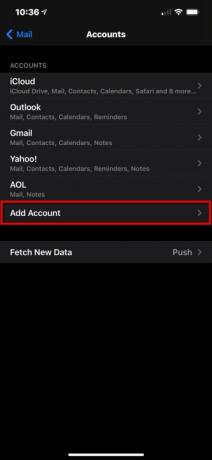
שלב 1: הקש כדי לפתוח את הגדרות אפליקציה.
שלב 2: גלול מטה והקש דוֹאַר.
שלב 3: בֶּרֶז חשבונות במסך הבא.
שלב 4: בֶּרֶז הוסף חשבון.

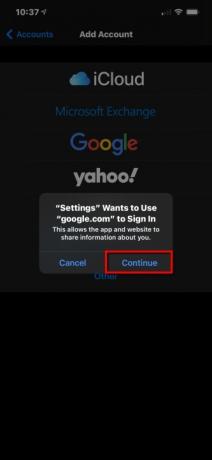
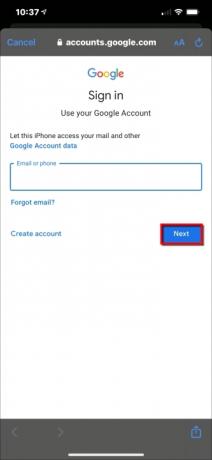
שלב 5: הקש על הצבעוני הגדול גוגל סֵמֶל. אתה לא יכול לפספס את זה.
שלב 6: בֶּרֶז לְהַמשִׁיך בחלון המוקפץ כדי לאפשר לאפליקציית ההגדרות לגשת ל-google.com.
שלב 7: הזן את הכתובת או מספר הטלפון של חשבון Google שלך ולאחר מכן הקש הַבָּא.
שלב 8: הכנס את חשבון גוגל סיסמה ולאחר מכן הקש הַבָּא.
שלב 9: הפעל והשבת את כל מה שאתה רוצה לסנכרן, ולאחר מכן הקש להציל ממוקם בפינה הימנית העליונה.
אם אתה רק רוצה לגשת לחשבון Gmail שלך מבלי להוסיף את שירותי גוגל למכשיר Apple שלך, השתמש ב- אפליקציה עצמאית במקום זאת. פשוט היכנס לחשבון Google שלך, ואתה מוכן. אם אתה צריך להוסיף חשבון Google שני לאפליקציית Gmail, גלול מטה לקבוצת ההוראות הסופית.
הוסף חשבון Google שני באנדרואיד
המצב באנדרואיד הוא שבניגוד לאייפון, לא לכל המכשירים יש ממשקים זהים. זה משחק תפקיד ביופי ובקללה של פלטפורמת קוד פתוח המאפשרת התאמה אישית. המשמעות היא שכל ההנחיות וההנחיות שאנו מציעים לא יהיו דומות למה שאתה רואה במכשיר שלך. בשל כך, אנו מספקים הוראות למלאי
מכיוון שעלינו להאמין שטלפון האנדרואיד שלך כבר מחובר לחשבון Google הראשי שלך, בתנאי שזה השלב הוא הכרחי בעת הגדרת המכשיר, אנו מלמדים אותך כיצד להוסיף חשבון משני דרך המכשיר הגדרות. לאחר השלמת השיעור, נפתח את אפליקציית Gmail ונוסיף את החשבון השני אם לא החלטת להוסיף אותו בשיטת הגדרות המכשיר.
סטוק אנדרואיד 11
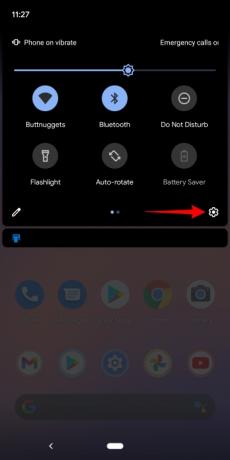
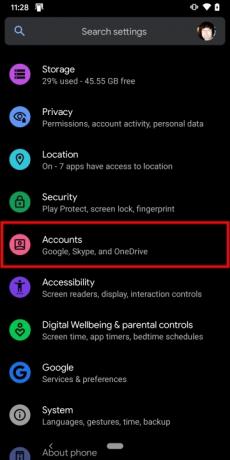
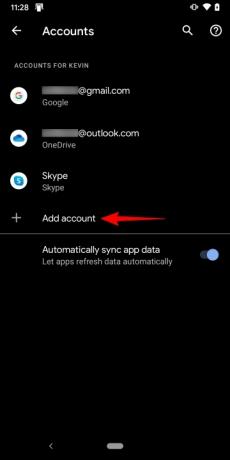
שלב 1: גרור אצבע למטה מלמעלה כדי להרחיב את ה- צל הודעות, ולאחר מכן הקש על שֵׁן סמל. פעולה זו פותחת את חלונית ההגדרות של אנדרואיד.
שלב 2: גלול מטה והקש חשבונות.
שלב 3: בֶּרֶז הוסף חשבון במסך הבא.
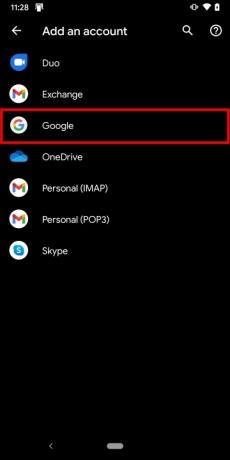
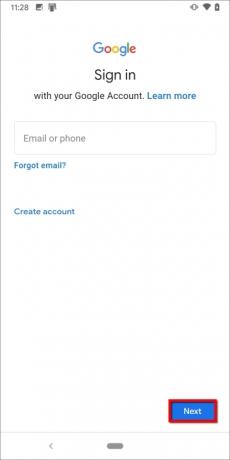

שלב 4: בֶּרֶז גוגל.
שלב 5: אמת את זהותך באמצעות הפנים, האצבע או ה-PIN.
שלב 6: הזן את כתובת חשבון Google שלך ולאחר מכן הקש הַבָּא.
שלב 7: הזן את סיסמת חשבון Google שלך ולאחר מכן הקש הַבָּא.
שלב 8: בֶּרֶז אנילְהַסכִּים במסך התנאים וההגבלות של Google.
שלב 9: אם תתבקש, הוסף כרטיס אשראי לרכישות או הקש לא תודה.
לאחר שתסיים, תוחזר לחשבונות בהגדרות. אם אתה רוצה לראות את החשבונות שהוספת או אם אתה רוצה למחוק חשבונות, פשוט הקש גוגל.
טלפונים של סמסונג (אנדרואיד 10)
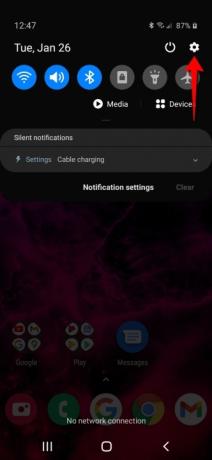
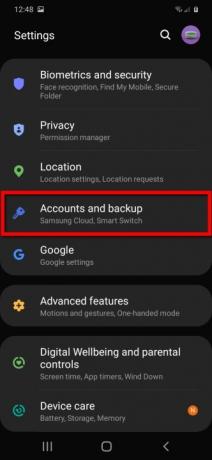
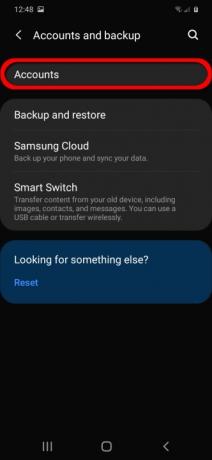
שלב 1: גרור אצבע למטה מלמעלה כדי להרחיב את ה- צל הודעות, ולאחר מכן הקש על שֵׁן סמל. פעולה זו פותחת את חלונית ההגדרות של אנדרואיד.
שלב 2: בֶּרֶז חשבונות וגיבוי.
שלב 3: בֶּרֶז חשבונות.



שלב 4: בֶּרֶז הוסף חשבון.
שלב 5: הקש על גוגל אפשרות ברשימה.
שלב 6: הזן את ה-PIN שלך אם תתבקש.
שלב 7: הזן את כתובת חשבון Google שלך ולאחר מכן הקש הַבָּא.
שלב 8: הזן את סיסמת חשבון Google שלך ולאחר מכן הקש הַבָּא.
שלב 9: בֶּרֶז אנילְהַסכִּים במסך התנאים וההגבלות של Google.
שלב 10: אם תתבקש, הוסף כרטיס אשראי לרכישות או הקש לא תודה.
לאחר שתסיים, תוחזר לחשבונות בהגדרות. אם אתה רוצה לראות את החשבונות שהוספת או אם אתה רוצה למחוק חשבונות, פשוט הקש גוגל.
השתמש באפליקציית Gmail
הנחיות אלו חלות עליך רק אם הוספת את חשבון Google השני שלך למכשיר אנדרואיד, אך הוא לא מופיע באפליקציית Gmail. ההנחיות הבאות חלות גם על מכשירי אפל אם משתמשים מעדיפים לא להוסיף חשבון גוגל שני דרך הגדרות המכשיר אבל עדיין רוצים להיכנס לג'ימייל שלהם.
במקרה זה, אנו מניחים שהורדת בעבר את האפליקציה, נכנסת לחשבון Google הראשי שלך וצריך להצטרף לחשבון אחר.
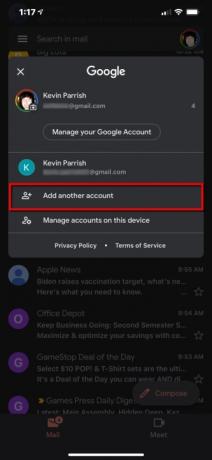


שלב 1: הקש כדי לפתוח את Gmail אפליקציה.
שלב 2: הקש על שלך חשבון גוגל סמל בפינה השמאלית העליונה.
שלב 3: בֶּרֶז הוסף עוד חשבון בחלונית הנפתחת.
שלב 4: בֶּרֶז גוגל במסך הבא.
שלב 5: בֶּרֶז לְהַמשִׁיך בחלון המוקפץ כדי לאפשר לאפליקציה לגשת ל-google.com.
שלב 6: הזן את הכתובת או מספר הטלפון של חשבון Google שלך ולאחר מכן הקש הַבָּא.
שלב 7: הזן את סיסמת חשבון Google שלך ולאחר מכן הקש הַבָּא.
שלב 8: בֶּרֶז אנילְהַסכִּים במסך התנאים וההגבלות של Google.
שלב 9: אם תתבקש, הוסף כרטיס אשראי לרכישות או הקש לא תודה.
המלצות עורכים
- אפליקציות ההיכרויות הטובות ביותר בשנת 2023: 23 האהובות עלינו
- יש לך אייפון, אייפד או Apple Watch? אתה צריך לעדכן אותו עכשיו
- מה זה NFC? איך זה עובד ומה אפשר לעשות איתו
- האם ה-iPad שלי יקבל iPadOS 17? הנה כל דגם תואם
- האם האייפון שלי יקבל iOS 17? הנה כל דגם נתמך
שדרג את אורח החיים שלךמגמות דיגיטליות עוזרות לקוראים לעקוב אחר עולם הטכנולוגיה המהיר עם כל החדשות האחרונות, ביקורות מהנות על מוצרים, מאמרי מערכת מעוררי תובנות והצצות מיוחדות במינן.



